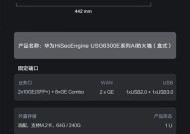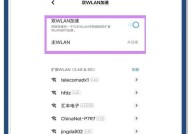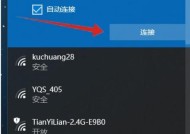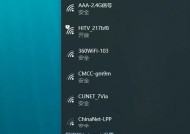重启网关后wifi配置方法是什么?
- 家电知识
- 2025-04-28
- 4
- 更新:2025-04-08 15:10:03
在我们日常生活中,路由器作为提供网络服务的重要设备之一,偶尔会出现需要重启网关的情况。重启网关后,我们可能需要重新配置wifi以恢复网络连接。本文将详细指导您重启网关后如何配置wifi,确保您能够顺利连接到互联网。
重启网关后wifi配置方法
一、了解网关重启的原因及影响
在正式开始配置wifi之前,我们需要简单了解为何要重启网关以及它会带来哪些影响。网关重启可能是为了更新系统固件、解决某些网络故障或执行其他维护工作。重启后,通常需要重新配置wifi设置,因为之前的配置信息可能被清除。
二、准备必要的信息和工具
在进行wifi配置之前,您需要准备好以下信息:
网关的默认IP地址
默认登录用户名和密码
网络服务提供商提供的网络参数信息(如WAN口设置、DNS服务器地址等)
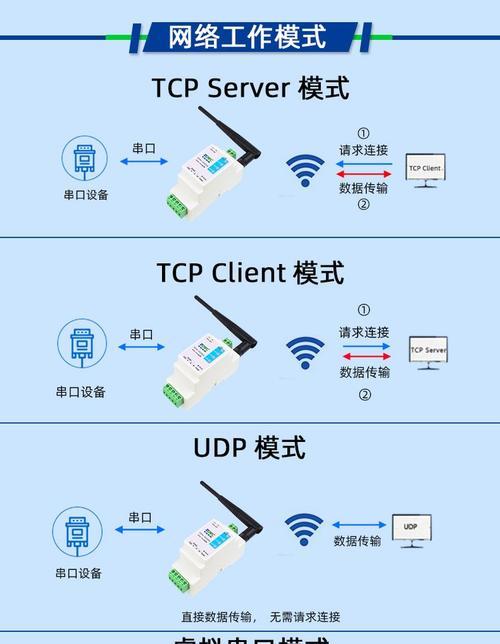
三、访问网关管理界面
步骤1:打开您的计算机或手机设备的浏览器。
步骤2:在地址栏输入网关的默认IP地址,通常是192.168.0.1或者192.168.1.1。
步骤3:按回车键进入网关管理界面。
步骤4:如果出现登录提示,输入默认的用户名和密码(注意:不同品牌和型号的路由器默认登录信息可能有所不同,可查阅设备说明书或联系网络服务提供商获取)。
四、配置WAN口设置
登录网关管理界面后,您需要配置WAN(广域网)口设置,以便设备可以连接到互联网。
步骤1:找到WAN口设置或类似名称的选项卡。
步骤2:根据您的网络服务提供商提供的信息,选择合适的连接类型(PPPoE、动态IP、静态IP等)。
步骤3:如果是PPPoE连接类型,您需要输入账号和密码(网络服务提供商提供)。
步骤4:点击“保存”或“应用”按钮,让设置生效。
五、配置无线网络设置
配置WAN口之后,您需要设置wifi网络,让您的无线设备能够连接到网络。
步骤1:在网关管理界面找到无线设置或类似名称的选项卡。
步骤2:输入无线网络的SSID(即wifi名称),并设置一个安全密码。
步骤3:选择合适的加密方式,如WPA2或WPA3,确保您的网络安全。
步骤4:点击“保存”或“应用”按钮,保存无线网络设置。
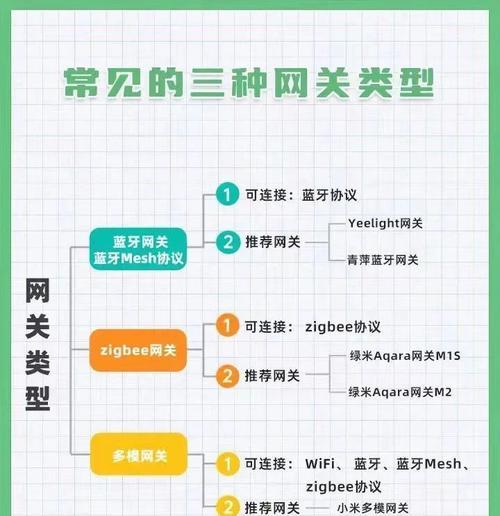
六、确认设备连接
完成上述设置后,您应该能够在设备上搜索到刚刚设置的无线网络,并连接到互联网。
步骤1:在无线网络列表中找到您设置的SSID。
步骤2:输入您设置的无线网络密码。
步骤3:尝试打开网页或其他网络服务,检查网络连接是否成功。
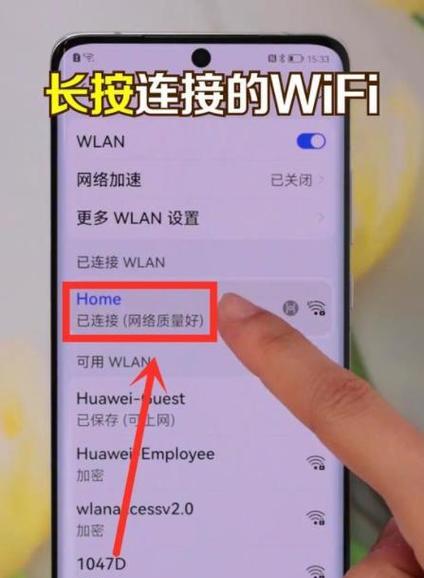
七、注意事项与故障排除
确保在重启网关后,按照以上步骤重新配置wifi,避免连接问题。
如果您在配置过程中遇到任何问题,可以参考网关设备的用户手册,或者联系网络服务提供商寻求帮助。
为保证网络安全,定期更新您的网络设备固件,并使用强密码保护您的无线网络。
八、
通过以上步骤,您应该能够顺利重启网关并完成wifi的配置。确保在操作过程中,细心留意每一步骤,如有必要,重新查阅设备手册或联系专业人员。在当今这个高速发展的数字化时代,掌握基本的网络配置技能将给您带来极大的便利。希望本文能帮助您在遇到相关问题时,能够迅速有效地解决,享受稳定快速的网络服务。